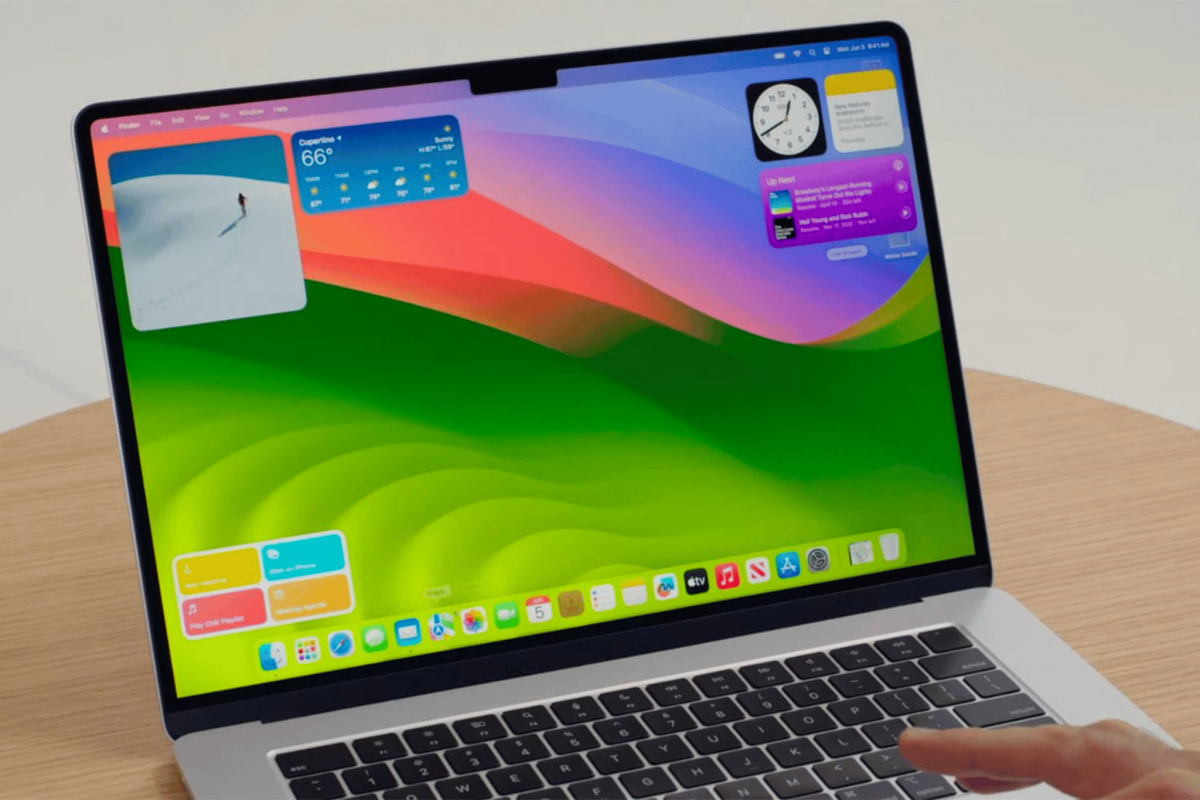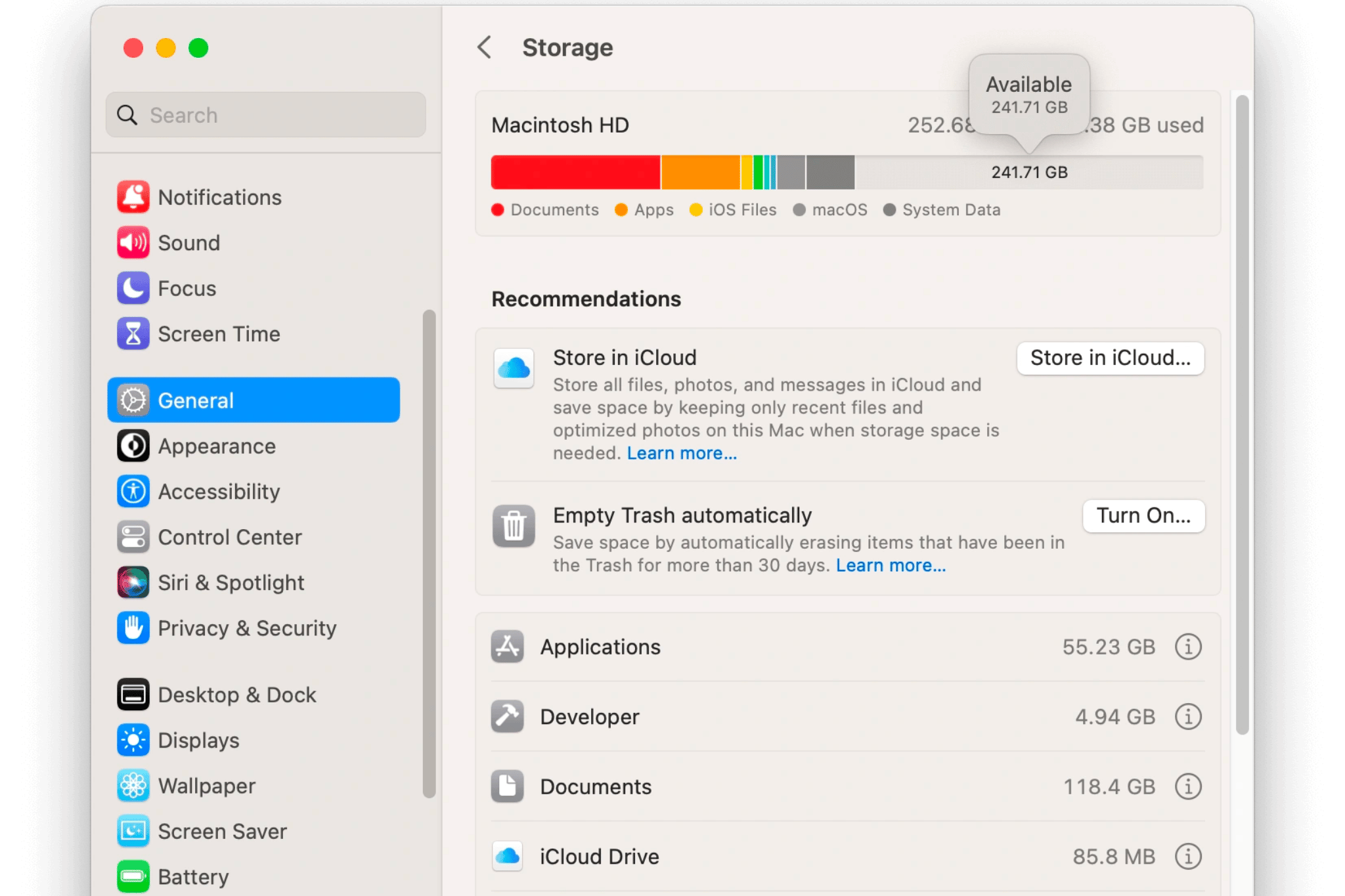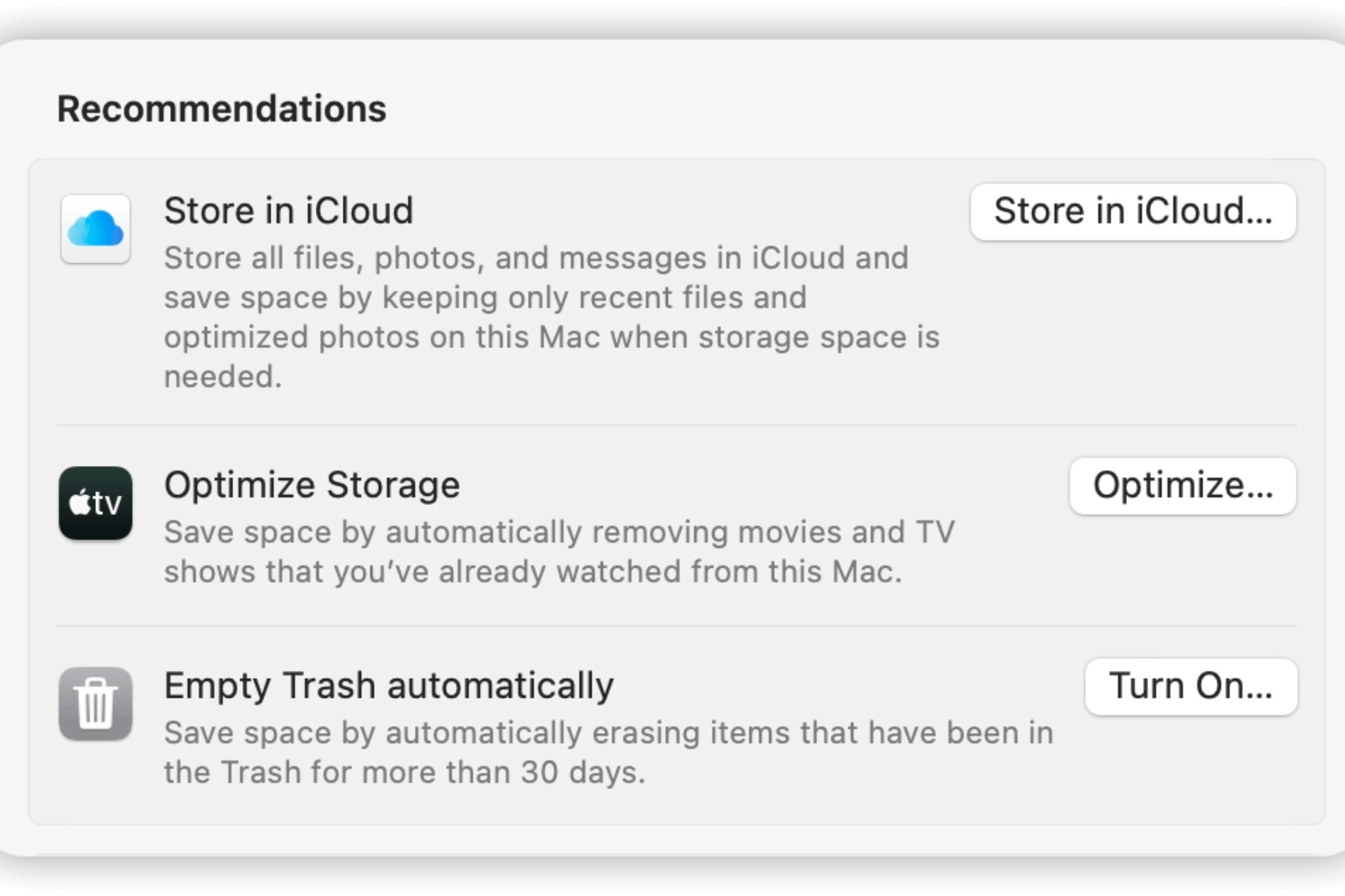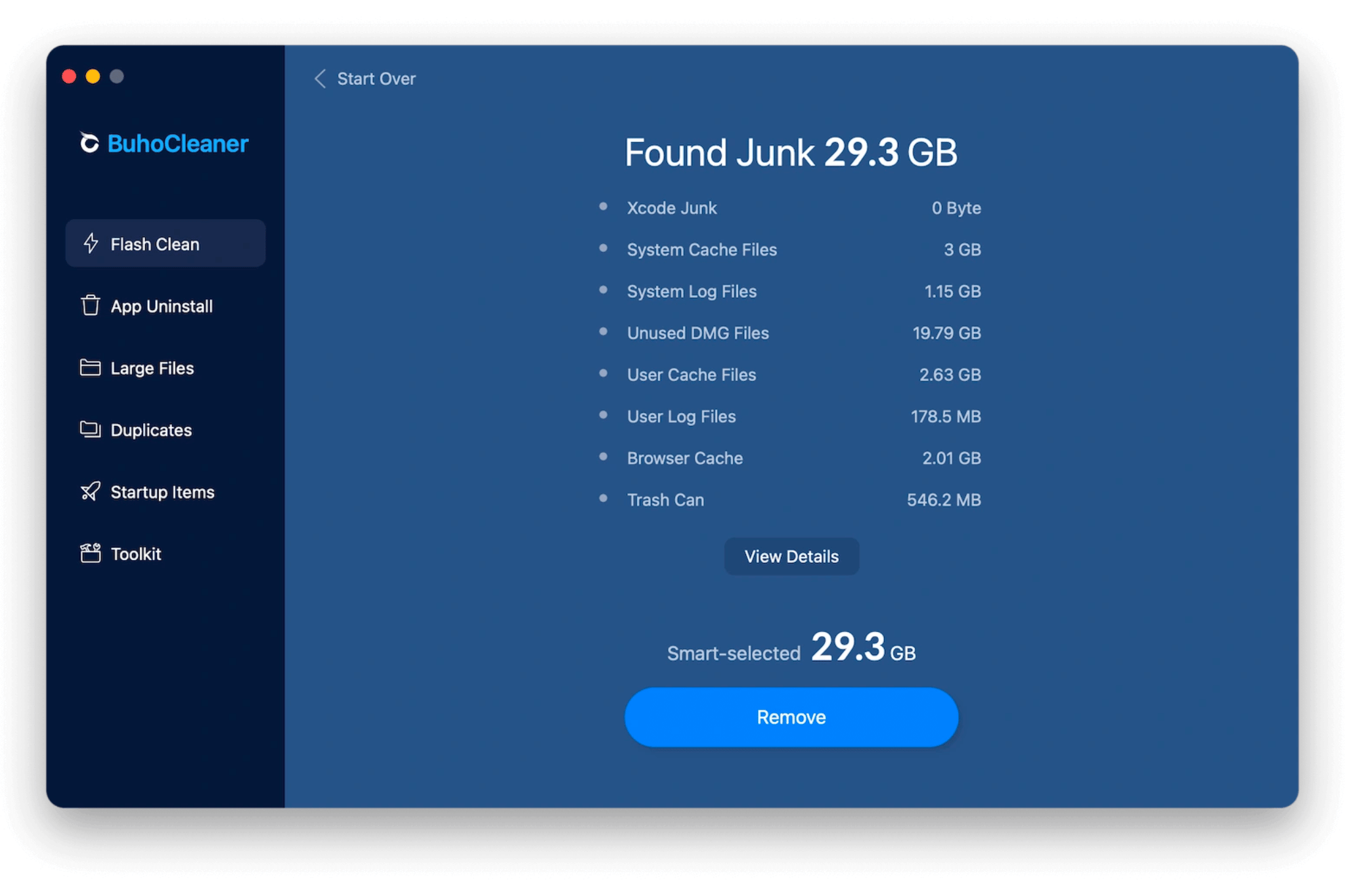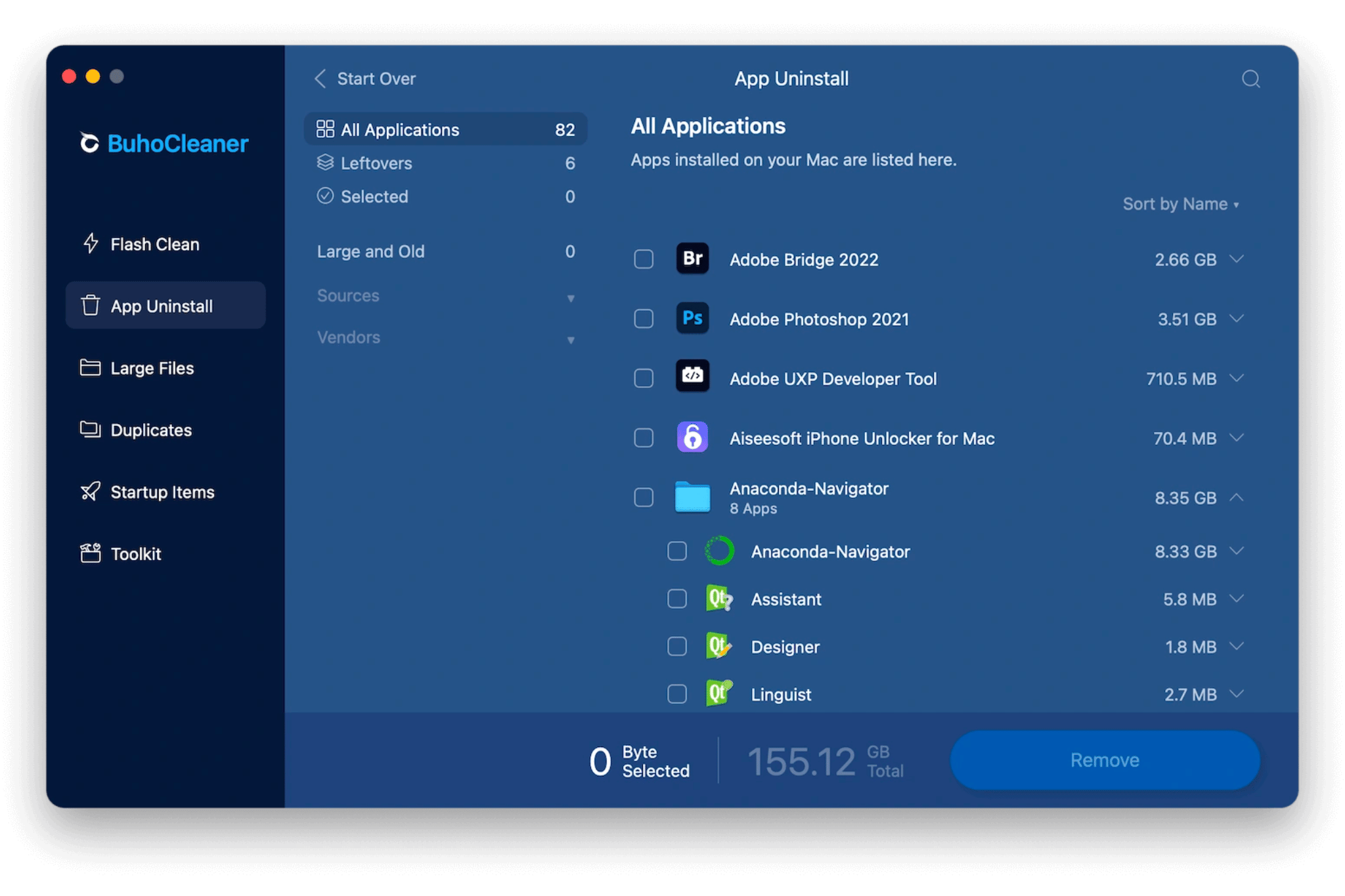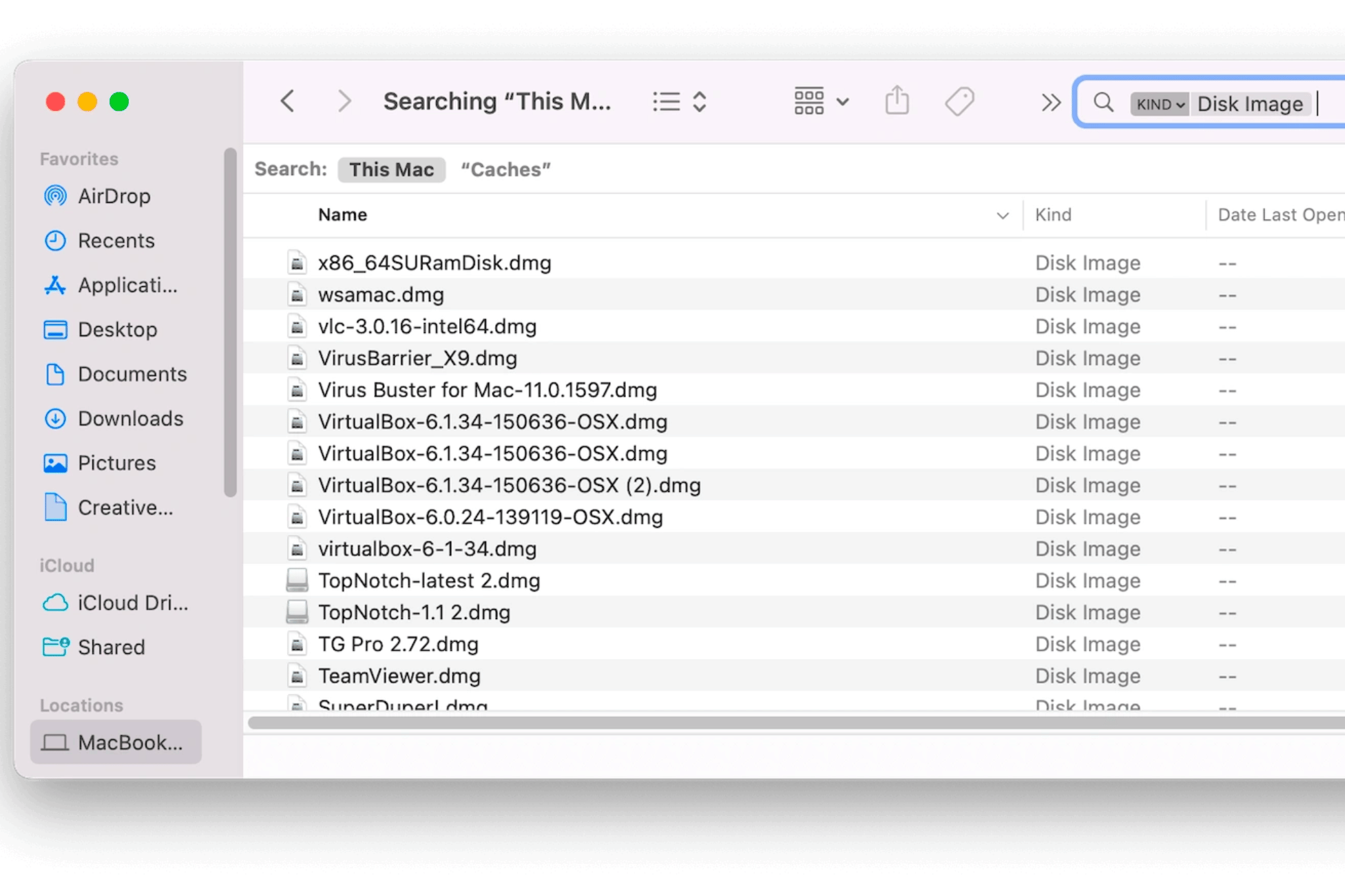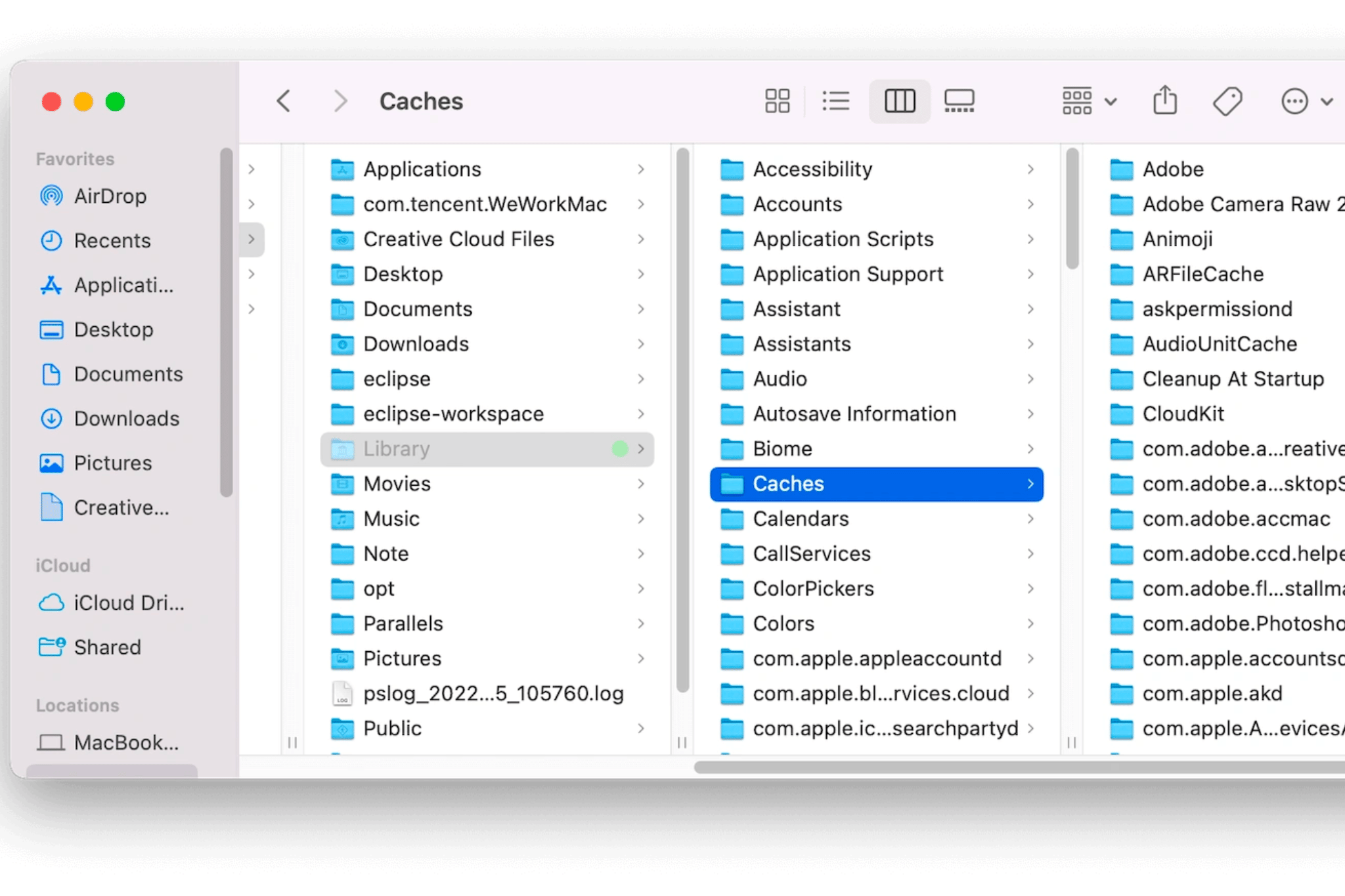Blog
10 Cách tốt nhất để giải phóng dung lượng ổ đĩa trên MacBook
Không đủ dung lượng lưu trữ để cập nhật macOS hoặc nâng cấp phần mềm là hiện tượng thường gặp. Khi ổ cứng của bạn gần đầy, nó cũng có thể ảnh hưởng đến hiệu suất của máy MacBook rất nhiều. Có thể bạn không có đủ chỗ để tải xuống bộ phim, phần mềm mới nhất mà bạn mong muốn. Trong bài viết này Lucas sẽ chia sẻ 10 cách tốt nhất để giải phóng dung lượng ổ đĩa trên MacBook dễ dàng
Cách kiểm tra dung lượng ổ đĩa trống trên MacBook
Trước tiên, hãy kiểm tra xem bạn còn bao nhiêu dung lượng trống.
- Nhấp vào menu Apple > Chung > Bộ nhớ.
- Đợi vài giây và bạn sẽ thấy thanh lưu trữ có màu.
- Di chuột qua phần màu xám nhạt và bạn có thể thấy dung lượng trống còn lại.
Nên có bao nhiêu dung lượng trống trên MacBook?
Các nghiên cứu đã chỉ ra rằng hiệu suất của máy MacBook bắt đầu giảm khi mức sử dụng dung lượng lưu trữ của bạn đạt 85%. Để máy MacBook của bạn chạy bình thường, bạn cần có ít nhất 10 GB dung lượng trống. Tuy nhiên, Lucas khuyên bạn nên giữ trống ít nhất 15% dung lượng lưu trữ để có thể tự do cài đặt macOS mới, nâng cấp phần mềm hoặc tải phim xuống.
Cách xóa dung lượng ổ đĩa trên MacBook
Bây giờ bạn đã biết mình có thể sử dụng ít dung lượng như thế nào. Hãy xem cách giải phóng dung lượng ổ đĩa trên máy MacBook của bạn.
Tối ưu hóa bộ nhớ MacBook
Cách dễ nhất để giải phóng dung lượng ổ đĩa là sử dụng các công cụ dọn ổ đĩa tích hợp sẵn trên máy Mac của bạn. Bạn có thể dễ dàng tìm thấy chúng bằng cách nhấp vào menu Apple > Chung > Bộ nhớ > Đề xuất.
Lưu trữ trong iCloud : Tính năng này cho phép bạn lưu trữ ảnh, phim và tệp của mình trong iCloud. Chỉ cần giữ các tập tin cần thiết trên máy MacBook.
Tối ưu hóa bộ nhớ : Nhấp vào nút Tối ưu hóa để bật chức năng này và MacBook của bạn sẽ tự động xóa phim và chương trình TV bạn đã xem. Và cho chúng vào Thùng rác khi cần bộ nhớ.
Tự động dọn sạch thùng rác : Sau khi bạn bật tính năng này, các mục đã ở trong Thùng rác hơn 30 ngày sẽ tự động bị xóa.
Xóa tập tin rác trên máy MacBook
Để xóa tất cả các tệp rác trên máy MacBook một cách nhanh chóng và dễ dàng. Bạn cần có trình dọn dẹp của bên thứ ba là BuhoCleaner. Đây là một trong những trình dọn dẹp máy MacBook tốt nhất và có thể giúp bạn dọn dẹp và tăng tốc MacBook chỉ bằng vài cú nhấp chuột. Nó sẽ xử lý việc dọn dẹp tệp rác, xóa ứng dụng không mong muốn, dọn dẹp tệp trùng lặp và tệp lớn cũng như giải phóng bộ nhớ.
Gỡ cài đặt ứng dụng bạn không sử dụng
Có thể bạn đã cài đặt rất nhiều chương trình trên máy MacBook của mình. Có ứng dụng nào bạn chỉ sử dụng một lần không. Những ứng dụng không được sử dụng đó đang ăn mòn dung lượng rất cần thiết mà bạn muốn giải phóng. Nếu bạn chắc chắn rằng chúng không còn hữu ích với mình nữa thì việc xóa chúng có thể giúp bạn lấy lại một phần dung lượng đó.
Xóa tệp DMG
Khi bạn đã cài đặt một ứng dụng, các tệp DMG của nó về cơ bản là vô dụng. Vì hầu hết các ứng dụng không nhắc bạn xóa các tệp DMG của chúng sau khi cài đặt, nên cuối cùng bạn sẽ nhận được một đống tệp DMG sẽ cướp mất đĩa có giá trị của bạn.
Xóa tập tin tạm thời
Ổ cứng của bạn rất có thể có một số tệp tạm thời mà bạn không cần. Việc xóa chúng có thể không tăng tốc máy MacBook của bạn nhưng nó sẽ giải phóng một số dung lượng ổ đĩa có giá trị cho bạn.
Xóa các tập tin trùng lặp
Xóa các tập tin trùng lặp cũng là một cách tuyệt vời để lấy lại dung lượng. Bạn có bao giờ nhận thấy có bao nhiêu tệp trùng lặp trên máy Mac của mình không. Nhiều thao tác có thể tạo ra các file trùng lặp, chẳng hạn như tải cùng một file nhiều lần và vô tình sao chép một số file.
Nếu là người dùng Mac có kinh nghiệm, bạn có thể tìm các tệp trùng lặp theo cách thủ công, nhưng việc này có thể khiến bạn mất nhiều thời gian và đòi hỏi sự kiên nhẫn cũng như nghị lực của bạn. Nhưng nếu bạn không biết nhiều về Mac hoặc muốn tìm một cách dễ dàng hơn thì sử dụng công cụ tìm file trùng lặp để tìm và xóa chúng là lựa chọn tốt nhất của bạn.
Giảm kích thước thư viện ảnh
Thư viện ảnh là nơi lưu trữ tất cả ảnh của bạn. Nếu bạn là một nhiếp ảnh gia, bạn có thể nhập rất nhiều ảnh vào máy Mac của mình. Đó là lý do tại sao thư viện ảnh của bạn rất lớn. Để tránh hết dung lượng lưu trữ trên máy Mac, bạn nên xóa những ảnh không mong muốn khỏi thư viện ảnh của mình.
- Mở ứng dụng Ảnh.
- Trong album Thư viện, bạn sẽ tìm thấy tất cả các bức ảnh. Chọn những ảnh không mong muốn, giữ Control khi bấm vào chúng và chọn Xóa Ảnh X.
- Mở album Đã xóa gần đây, chọn những album bạn muốn xóa vĩnh viễn và nhấp vào nút Xóa X Ảnh.
Xóa thư cũ và thư rác
Nếu bạn sử dụng ứng dụng Thư nhiều và không bao giờ xóa nó, bộ nhớ Thư của bạn có thể ngày càng lớn hơn. Bạn nên xóa các email cũ và email rác khỏi máy Mac của mình.
- Mở ứng dụng Thư.
- Điều hướng đến hộp thư bạn muốn xóa tin nhắn, chọn những tin nhắn bạn muốn xóa và xóa chúng.
- Nhấp chuột phải vào Thư rác, sau đó chọn Xóa các mục đã xóa và Xóa thư rác.
Nén tập tin
Một cách khác để giải phóng bộ nhớ Mac là nén các tệp không được sử dụng thường xuyên. Không cần phải dựa vào các công cụ nén của bên thứ ba vì Apple có một tùy chọn tích hợp hoạt động tốt. Chỉ cần chọn các tệp cần nén, nhấp chuột phải vào chúng và chọn “Nén”. Sau đó, các tệp sẽ được đóng gói thành tệp Zip. Tệp này có thể được lưu trữ trên ổ đĩa ngoài vì chúng không cần thiết thường xuyên.
Dọn sạch thùng rác
Vì vậy, bạn kéo những tập tin không mong muốn đó vào Thùng rác, nhưng sau đó bạn lại quên dọn thùng rác. Thùng rác tràn có thể chiếm rất nhiều không gian.
Kết Luận
Lucas hy vọng rằng hướng dẫn đã hỗ trợ bạn giải phóng đủ dung lượng lưu trữ. Giúp máy MacBook của bạn chạy mượt mà hơn, nhanh hơn và sẵn sàng tải xuống tất cả các bộ phim mà bạn mong muốn xem. Dưới đây Lucas đã chỉ ra 10 cách tốt nhất để giải phóng dung lượng ổ đĩa trên máy MacBook. Nếu có bất kì thắc mắc nào hãy bình luận hoặc inbox trực tiếp Lucas!!!
Lucas chuyên cung cấp phụ kiện MacBook, Apple, iPad, Apple Pencil giá tốt nhất thị trường. Uy tín, trách nhiệm, và có kinh nghiệm lâu năm kinh doanh phụ kiện Apple. Liên hệ ngay để được tư vấn chi tiết!
Địa chỉ: 29/7 Hoàng Diệu, P. 10, Phú Nhuận, TP. Hồ Chí Minh
Liên hệ: Tư vấn chi tiết TẠI ĐÂY.
Hotline: 0902.391.348